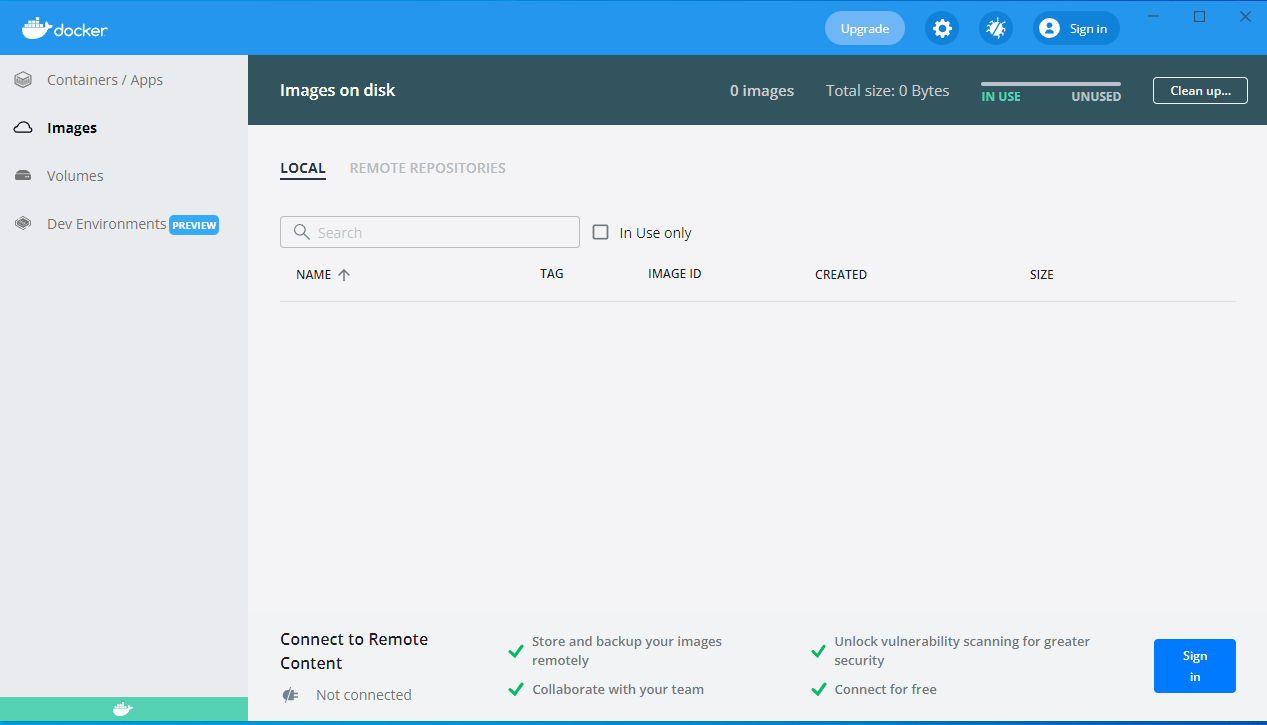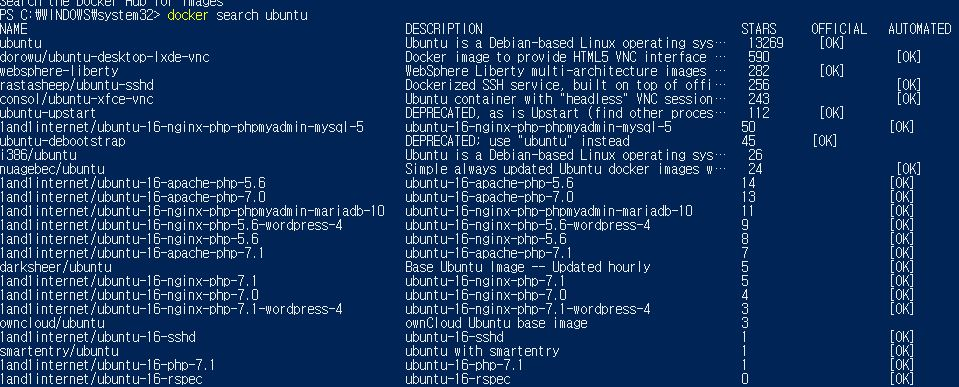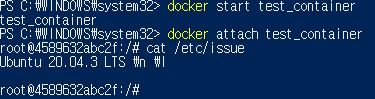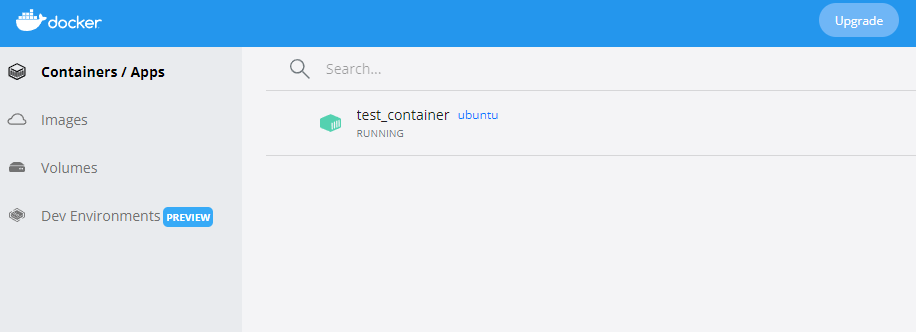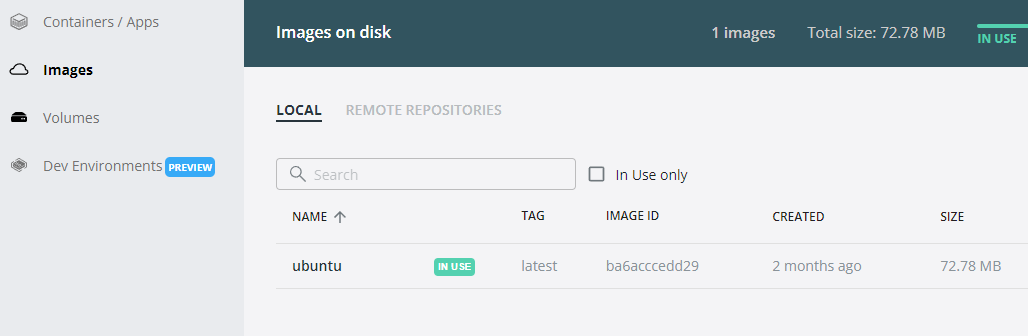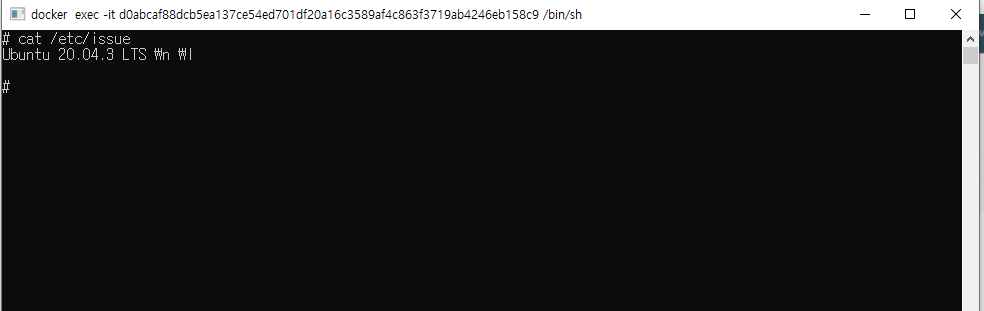docker ubuntu 환경에서 우선 gcc 컴파일이 가능한지 확인을 해 보았다.
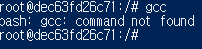
gcc: command not found라는 결과를 얻을 수 있다.( ubuntu에 gcc 명령어가 설치되어 있지 않다는 이야기이다. )
apt-get 명령어를 통해 gcc 를 설치해보자.
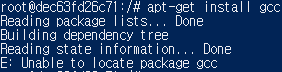
아무것도 없는듯하다...
우선 apt-get update를 통해 설치 가능한 package 리스트를 업데이트 해보자.
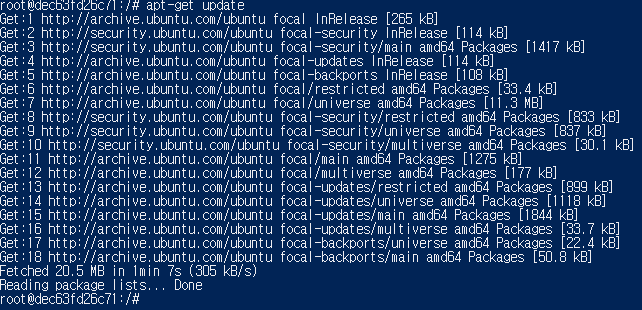
apt-get update는 무사히(?) 실행이 된 듯 보인다.
그럼 다시한번 gcc를 설치해보자.
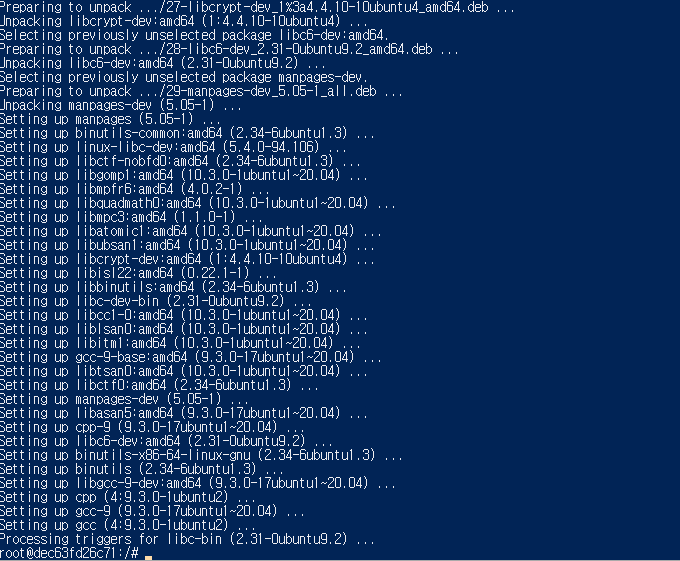
무언가 이번에는 성공한 느낌이 든다.
gcc --version을 통해 최종적으로 설치가 되어있는지 확인해 보자.

설치가 잘 되었다.
그럼 여느 기본서에 나온다는 Hello OO World 를 실행하는 c파일을 만들어 컴파일, 실행 해보자.( 소스의 내용은 간단하니... 생략하도록 한다. )

이번엔.. vim이 말썽이다.. vim을 apt-get install을 통해 받아보자.

이번에도 설치가 잘 되었다.
vim명령어를 통해 설치 여부를 확인 해보자.
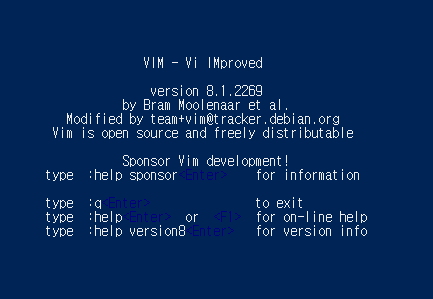
vim까지 설치가 되었으니 이제 Hello OO World 출력을 해보자.

이제 겨우 compile 환경을 구축하였다.
이제 dpdk를 설치해서 해볼 수 있으려나? 하는 기대감이 생긴다 :)
설치 도중 문득 궁금해진 컨테이너 사용하면 메모리는 얼마나 사용할까?
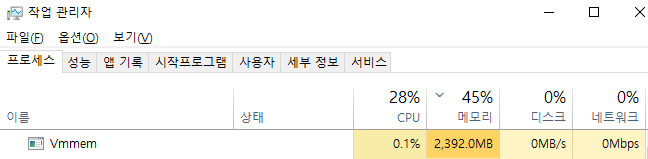
이친구는 뭐지...
메모리 사용량이 상당하다. 이 친구가 뭐하는 친구이고, 메모리 최적화는 가능한지, 컨테이너 여러개 띄우는데 무리는 없는지 한번 확인해야겠다.
※ ubuntu는 apt-get을 이용했지만, centos는 yum을 통해서 설치하면 될것같다.
'IT > Docker' 카테고리의 다른 글
| Vmmem memory issue (0) | 2022.01.19 |
|---|---|
| Download Ubuntu Image In Docker (0) | 2021.12.15 |
| docker for windows installation (0) | 2021.12.14 |